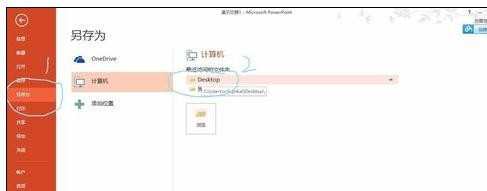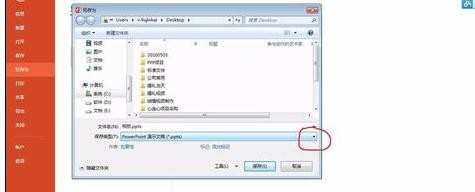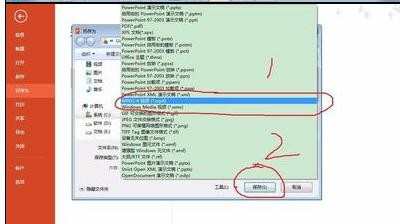怎样将ppt相册导出为视频
2017-02-21
相关话题
我们在ppt中完成电子相册的制作后,可以将其导出为视频文件,这有利于文件的保存,下面就让小编告诉你怎样将ppt相册导出为视频 的方法。
将ppt相册导出为视频的方法:
使用powerpoint2013新建一个ppt空白文件 点击“插入”——“相册”——“新建相册”

点击“插入图片来自:”下方的“文件/磁盘”选中需要做成电子相册的照片若干,然后点击右下方的“创建”,这样所有的照片就放在了ppt里,且每张照片单独为一张幻灯片
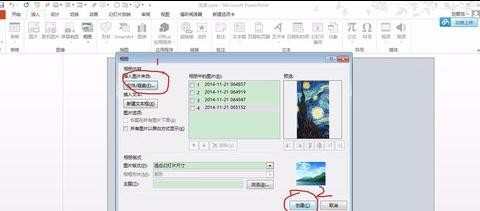
如下图,选中所有的幻灯片后,点击“切换”,在切换方式的右下角有个黑色的倒三角,点击之。
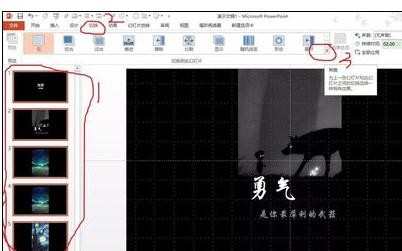
选择切换效果,当电子相册照片较多时候,选择“随机”,系统自动选择切换的方式。
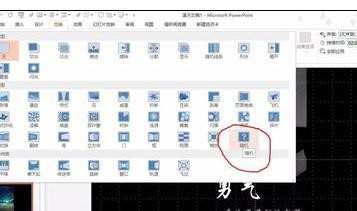
将“换片方式”下的“单击鼠标时”的“√”去掉,然后点击“设置自动换片时间”前的方框,通常电子相册的单张照片3秒钟较合适,再然后选择持续时间,一般1秒钟即可,点击“全部应用”。【注意:这一步是在选中所有幻灯片的情况下操作的】

点击“文件”——“另存为”,选择保存的地址,然后点击“保存类型”右边的小三角,选择mp4 或者 wmv 格式,点击“保存”即可。